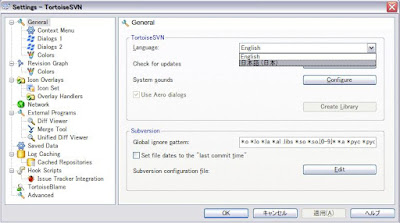今度は前回作った共有リポジトリから作業ツリーを取り出しましょう。
●チェックアウト
適当な空フォルダを用意します。
ここでは bzrworkspace2 というフォルダを用意しました。
まず、フォルダ内のなにもないところで右クリックし、
「Tortoise Bazaar」>「チェックアウト/ブランチ」を選択します。
表示されたウィンドウで「ブランチ元」に共有リポジトリへのパス( "\turnk" を含む)を入力します。
また、「作業ツリーを作成するローカルディレクトリ」にはエクスプローラで開いていたフォルダのパス + "trunk" が表示されているはずです。
これは、「ブランチ元」のパスの末尾のフォルダ名を勝手に付け加えてくれる謎のおせっかい機能の仕業です。
余計なフォルダを作成したくなければパスを修正して構いません。
※ちなみにバージョン 2.4.x 以降ではこのおせっかい機能はなくなりました!
そして、「チェックアウトを作成」がONであることを確認します。
「軽量チェックアウト」はOFFにしておきましょう。(説明は下の方で)
最後に、「OK」を押せば完了です。
新しい作業ツリーに ".bzr" フォルダと define.h、main.c が出現しました。
※ 共有リポジトリ作成編では「作業ツリーと共有リポジトリの結びつけ」を行いましたが、
チェックアウトの場合は自動でこれを行なってくれます。